使いかた
対応機種
対応機種 SGPT
画面がオフになるまでの時間を変更する
画面がオフになるまでの時間を変更する方法をご紹介します。
Sony Tabletを操作しないときは、画面をオフにすることで、バッテリーを長持ちさせることができます。
- * Sony TabletのAndroid 4.0.*の画面でご説明します。
- 「時計表示部分」をタップします。


- 大きく表示された「時計表示部分」をタップします。

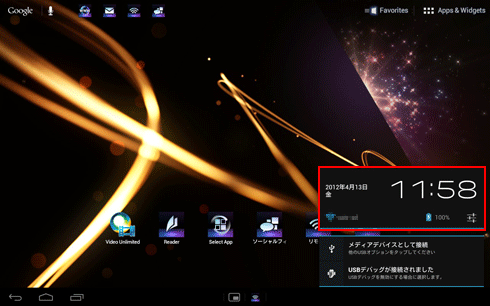
- [設定]をタップします。


- [設定]の画面が表示されるので、左側の項目から[ディスプレイ]をタップします。

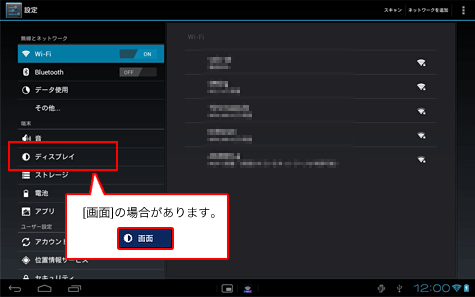
- 右側の項目から[スリープ]をタップします。

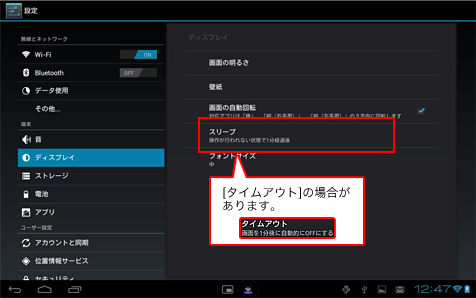
- 任意の時間をタップします。
- * ここでは例として[10分]を選択します。

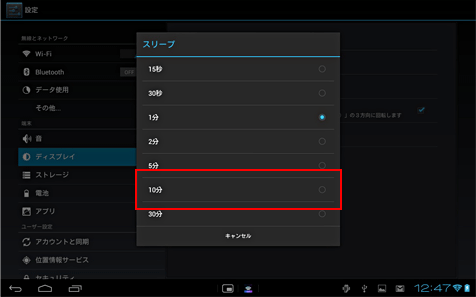
- [スリープ]の時間が変更されている事を確認します。
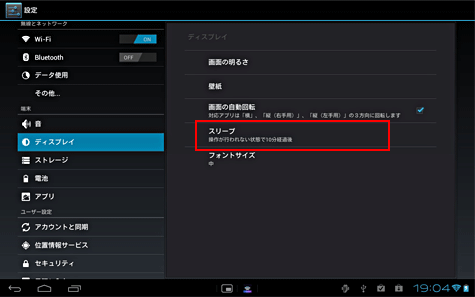

-
タブレットを充電している間のみ、設定した時刻になっても画面をオフにしない設定ができます。
- 左側の項目にある[開発者向けオプション]をタップし、右側の項目から[スリープモードにしない]をタップします。

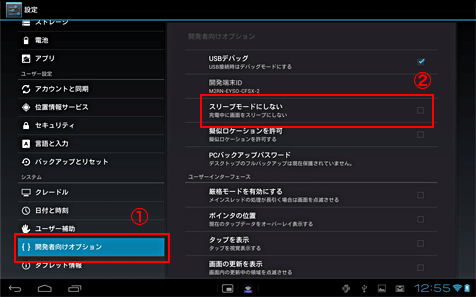
以上で操作は終了です。
- 左側の項目にある[開発者向けオプション]をタップし、右側の項目から[スリープモードにしない]をタップします。